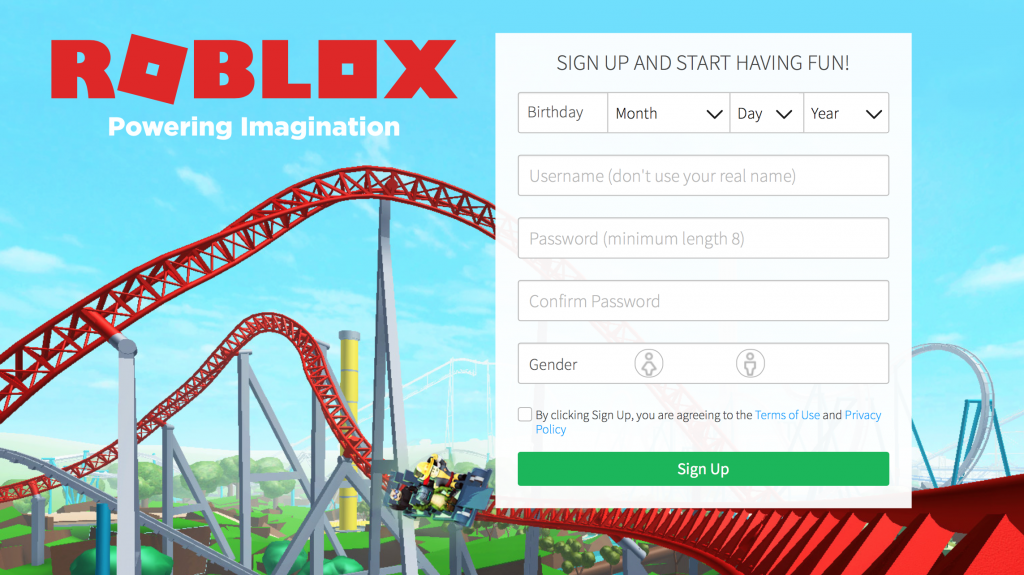Ne kiekvieną dieną jūs gaunate tokį pat produkto leidimą, kaip daug funkcijų turintis „Microsoft Office 2019“ kostiumas. Kostiume yra patobulintas, atskiras ir vietinis „Microsoft Office Outlook“ versijos su ir išgalvotu stiliumi.

Palyginti su „Office 2016“ ir „Office 365“, „Outlook 2019“ turi naujai atnaujintas funkcijas, kurios pagerina jūsų našumą, ir yra viena iš geriausių „Microsoft“ leidimų. Su vartotojo sąsajos patobulinimais, stabilumo pataisomis ir naujomis funkcijomis - keičiamo dydžio „Vector Graphic“ vaizdai, priedų atsisiuntimas iš debesies ir kt. „Outlook 2019“ yra produktas, kurį norite turėti savo kompiuteryje.
Skirtingai nuo „Office 365“, kuriai reikia nuspręsti dėl prenumeratos plano, „Access 2019“ (ir „Office 2019“) pirkimas yra vienkartinis dalykas. Jums nereikia jokios prenumeratos.
„Outlook 2019“ negalima naudoti kaip atskiros programos asmeniniams kompiuteriams. Taigi, jei norite atnaujinti arba atlikti naują „Outlook 2019“ diegimą, galite pasirinkti iš „Office 365 Home“, „Office 365 Personal“ arba „Office Home & Student 2019“. Tai reiškia, kad įdiegti naujausią „Office 2019“ arba „Office“ versiją „365 suite“ automatiškai suteiks jums „Outlook 2019“.
Taigi, kodėl mes sakome, kad „Outlook 2019“ yra vienas geriausių produktų leidimų? Sužinokime čia, mūsų apžvalgoje.
Naujos „Microsoft Outlook 2019“ funkcijos
Jei naujovinate į „Outlook 2019“ arba diegiate ją naują, vis tiek turėsite visas pažįstamas funkcijas ir pastebėsite keletą naujų.
Taigi, kas naujo „Outlook 2019“? Pažvelkime iš arti
Susitelkęs gautieji

Turėjote rasti svarbiausius el. Laiškus ir sutelkti dėmesį į juos, o „Microsoft“ išklausė. Ši funkcija sumažina netvarką gautuosiuose ir atskiria svarbius (komercinius) el. Laiškus nuo kitų. Susitelkę gautieji gautuosius padalija į du:
- Susitelkęs
- Kiti

Tiksliniame skirtuke yra svarbiausi jūsų el. Laiškai. Likę jūsų el. Laiškai lieka lengvai prieinami skirtuke „Kitas“, bet ne taip. Įdomu tai, kad galite bet kada perjungti skirtukus, kad galėtumėte greitai pažvelgti.
Pastaba: jums reikės „Microsoft 365“ el. Pašto paskyros arba „Microsoft Exchange“, kad galėtumėte naudoti tikslinį gautąjį.
Pridėti „Visual Impact“ su SVG
„Outlook“ dabar turi unikalią funkciją, vadinamą „Scalable Vector Graphics“, leidžiančią pridėti matomų susidomėjimų savo darbalapiuose, pristatymuose ir dokumentuose ir padaryti juos išskirtinius.

SVG yra piešiniai ir grafika, išskyrus nuotraukas ir vaizdus, kuriuos galite padaryti naudodami savo fotoaparatą su unikaliais filtrais. Jie pridės patrauklesnę ir vizualiai malonią jūsų failų išvaizdą.
Garsiai skaityti

Naudodamiesi skaitymo balsu funkcija, leiskite „Outlook“ garsiai skaityti jūsų el. Laiškus ir sekite el. Laiškus atlikdami kitą veiklą. Turite įjungti tik garsumą. Norėdami įjungti skaitymą balsu:
- Pasirinkite Failas > Galimybės tada pasirinkite Lengva naudotis s.
- Programos rodymo pasirinkimuose galite pasirinkti arba atsisakyti langelio Rodyti skaityti garsiai.
- Pasirinkite pranešimą, kurį norite, kad „Outlook“ jums skaitytų.
- Meniu Pagrindinis spustelėkite Skaityti garsiai.
Priminimai el. Paštu

„Outlook 2019“ sakonepraleiskite savo el. pašto priminimo.
Dabar galite nustatyti, kad priminimai pasirodytų virš langų, kuriuose dirbate. Jei norite labiau subtilaus, užduočių juostoje mirksi „Outlook 2019“, kad pritrauktų jūsų dėmesį.
Tai suteikia jums galimybę atsakyti į jūsų el. Laiškus arba atsakyti į juos laiku ir tinkamai pasirūpinti esminiais klausimais. Be to, „Outlook 2019“ leidžia pridėti įvykį ar vietą su pasiūlymais, pvz., Neseniai naudotomis konferencijų salėmis, susitikimų vietomis ir kitomis populiariomis vietomis.
modulio diegimo programos darbuotojas Windows 10 didelis procesoriaus naudojimas
Rūšiuoti el. Laiškus
„Outlook 2019“ atnešė el. Pašto rūšiavimą ir palengvino jį, be „Focused Inbox“.

Galite naudoti neskaitytą filtrą virš pranešimų sąrašo. Neskaityti el. Laiškai pagal numatytuosius nustatymus bus rodomi pranešimų sąrašo viršuje ir leis lengvai pasirinkti, kuriuos el. Laiškus pirmiausia aplankyti, o kuriuos dirbti vėliau.
Ši funkcija yra svarbi, jei nenaudojate fokusuotų gautųjų.
Laiko juostos planavimas
Tai dar viena unikali „Outlook 2019“ funkcija. Dabar „Outlook 2019“ galite peržiūrėti tris laiko juostas.

Galimybė planuoti kelias laiko zonas „Outlook 2019“ yra ideali tiems, kurie dirba su klientais ir kolegomis skirtingose laiko juostose. Jūs žinosite kiekvieno žmogaus laiko juostą ir prieinamumą bei planuosite veiklą visiems tinkamu laiku.
Suplanuokite susitikimą su kitais
„Outlook 2019“ skatina komandinį darbą. Galite siųsti susitikimo užklausas ir lengvai stebėti žmonių atsakymus į užklausą. Žinosite, kas atmeta ar kas priima išsiųstą susitikimo pranešimą, ir žinosite, su kuo susitiksite, net jei nesate susitikimo organizatorius.
Kaip pridėti garsumo piktogramą prie savo užduočių juostos
Taip pat galite kurti šoninius priedus, sukurti vietą ir suplanuoti asistentą „Susitikimuose su„ Outlook 2019 “.Štai kaip sukurti susitikimo planą:
- Skirtuke gautieji sukurkite nauji klausimai
- Kalendoriuje pasirinkite naujas susitikimas .

- Gautųjų el. Laiške spustelėkite atsakyti į susitikimą.

Naudokite atnaujintą pritaikymo neįgaliesiems tikrintuvą

„Outlook 2019“ dabar leidžia jums vienu paspaudimu pataisyti pritaikymo neįgaliesiems problemas. Pritaikymo neįgaliesiems tikrintuvas dabar atnaujintas, palaiko tarptautinius standartus ir pateikia naudingų rekomendacijų, kaip padaryti jūsų dokumentus patogesnius.
Prieš siųsdami el. Laišką, bendrinkite skaičiuoklę ar dokumentą, pirmiausia naudokitės pritaikymo neįgaliesiems tikrintuvu, kad gavėjas galėtų pasiekti, skaityti ir redaguoti jo turinį.
Sužinokite daugiau iš Prieinamumo tikrintuvo taisyklės .
Pašalindami pažymėkite el. Laiškus kaip perskaitytus

„Outlook 2019“ dabar turi naują unikalią funkciją ištrintiems el. Jei jūsų el Istrinti daiktai aplanke yra neskaitytų elementų, dabar galite naudoti „Outlook“ greitąjį pataisymą, kad pažymėtumėte visus ištrintus pranešimus kaip perskaitytus. Štai kaip
- Dešiniuoju pelės mygtuku spustelėkite gautą signalą.
- Tada pasirinkite Žymėti kaip neskaitytą .
- Pažymėkite kelis žodžius kaip neskaitytus vienu metu.
„Microsoft Outlook 2019“ patarimai ir gudrybės
Šie patarimai ir gudrybės yra labai svarbūs norint produktyviai naudoti „Microsoft Outlook 2019“.
Štai mes einame
-
Apsaugokite savo el. Pašto paskyrą
El. Pašto apsauga yra reikšmingas laiko taupymas pagal 2019 m. Perspektyvų sąrašo patarimus. Jūsų el. Paštas yra svarbus, nes jame yra asmeninių dalykų, tokių kaip slaptažodžiai, banko išrašai ir savo sąskaitų išrašai. Apsaugojus „Outlook“ el. Laiškus naudojant „Outlook“ saugos matavimus, sumažėja rizika ir būsimos problemos.
- Naudokite slaptažodį : „Outlook“ paprašys slaptažodžio, kai kas nors atidarys jūsų kompiuterį
- Pasirinkite Tvirtas slaptažodis : venkite slaptažodžių, kuriuos įsibrovėliai gali lengvai atspėti. Naudokite griežtus slaptažodžius, kurie skiriasi nuo likusių „Outlook“.
-
Taupykite laiką naudodami paprastus sparčiuosius klavišus
Norėdami atlikti kasdienes užduotis „Outlook 2019“, naudokite sparčiuosius klavišus. Spartieji klavišai yra puikus būdas sutaupyti laiko. -
Pirmiausia atlikite svarbiausias užduotis, įskaitant užduočių sąrašą
„Microsoft Outlook 2019“ siūlo galimybę patikrinti visą „To-Do“ veiklą, sukoncentruotą vienoje vietoje. Viskas, ką jums reikia padaryti, tai spustelėkite užduočių mygtuką ir bus rodoma visa jūsų užduotis. -
Norėdami supaprastinti korektūrą, naudokite funkciją Skaityti leidžiama
Galite naudoti „Outlook 2019“ skaitymo leidimo funkciją, kad patikrintumėte el. Laiškus prieš juos siųsdami. Ši puiki funkcija užtikrins, kad nesiųsite el. Laiškų su rašybos klaidomis ir gramatinėmis klaidomis. -
Išdėstykite gautuosius naudodami aplankus
„Outlook 2019“ leidžia jums sukurti kuo daugiau aplankų, kuriuose galite saugoti konkrečius skirtingus el. Laiškus pagal skirtingas kategorijas, pvz., Klientus, tiekėjus, darbuotojus ir kt. Tokiu būdu žinosite, kuriame aplanke yra kokie el. Laiškai, kad galėtumėte lengvai praleisti laiką jūsų el. pašto stebėjimas. -
Bendradarbiaukite su draugo gautaisiais naudodami „@Mentions“
„Outlook 2019“ turi „@Mentions“ funkciją, leidžiančią pažymėti ir paminėti asmenis savo pranešime komandinio darbo el. Laiške metu. Panašiai kaip @metions veikia kitose socialinės žiniasklaidos platformose, jei į savo el. Paštą įterpsite simbolį „@“, pasirodys išskleidžiamasis kontaktų vardų sąrašas, kuriame galėsite pasirinkti norimą vardą. Visi minėti gavėjai taip pat gaus pranešimo kopiją.
„Microsoft Outlook 2019“ nustatymas
Norėdami nustatyti „Outlook 2019“, pirmiausia pridėsite savo el. Pašto adresą.
- Spustelėkite „Windows“ pradžios mygtuką
- Pasirinkite paštą.
- Rodymo profilių piktogramoje įveskite savo vardą.
- Spustelėkite Gerai
- Sąrankos sąrankoje įtraukite visą išsamią informaciją, slaptažodį ir pasirinkite Toliau.
- „Microsoft Office 2019“ pradės nustatyti jūsų paskyrą.
„Windows“ sauga paprašys jūsų slaptažodžio ir vartotojo vardo. Vartotojo vardo angoje įveskite savo el. Pašto adresą, o vėliau įveskite savo kodą. Spustelėkite Gerai.
„Outlook 2019“ pagaliau atras jūsų duomenis ir užbaigs visą procesą. Spustelėkite „Baigti“ ir atidarykite naują „Outlook“.
Apvyniojimas
Norėdami įdiegti ir naudoti „Outlook 2019“, turite atsisiųsti ir įdiegti „Microsoft Office 2019“ arba įsigyti bet kurią „Office 365“ prenumeratą. Bet jūs nesigailėsite. „Outlook 2019“ yra daug funkcijų turintis produktas, kuris palengvins jūsų gyvenimą.
Jus taip pat gali sudominti šios produktų apžvalgos